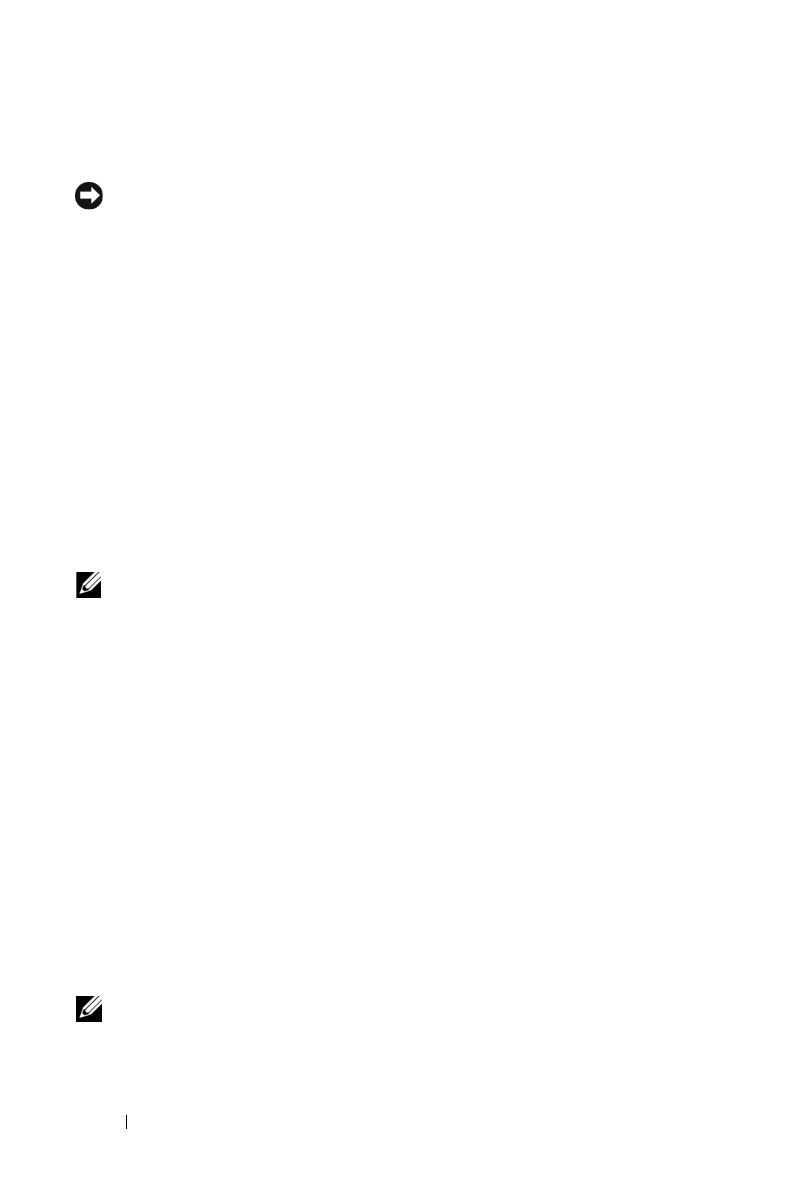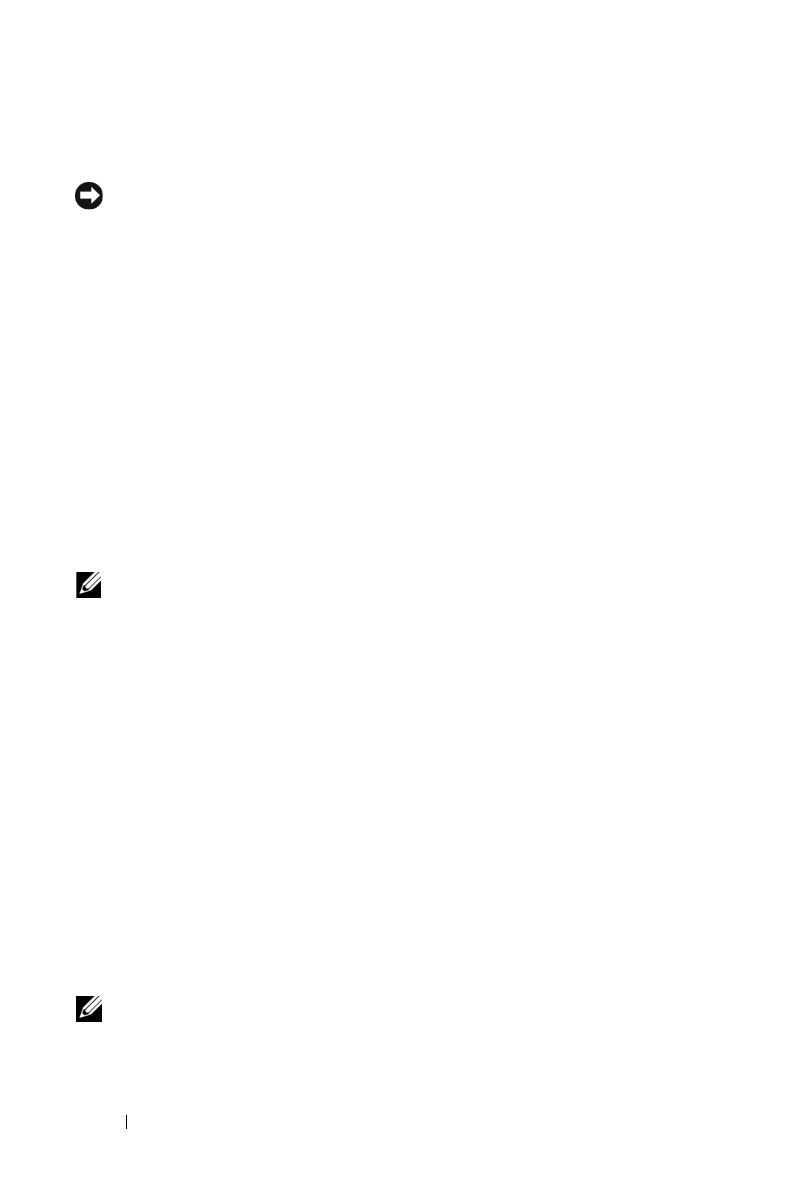
102 OS のアップグレード
OS のアップグレード
注意: 本項の手順に従って OS をアップグレードする場合は、Windows
コンポーネントのみがアップグレードされます。Dell ソリューション
ソフトウェアのコンポーネントをアップグレードする手順については、
110 ページの「Dell 内蔵ソリューションソフトウェアコンポーネントの
アップグレード」を参照してください。『再インストール用 DVD』から
起動することによって OS のアップグレードを行うと、クリーンインス
トールが実行され、OS のデータはすべて失われます。
Microsoft
では、
OS
ソフトウェア用のアップグレードパスを提供して
います。
PowerVault NX1950
ストレージシステムは、
Windows
Unified Data Storage Server 2003, Standard Edition
と
Windows
Unified Data Storage Server 2003, Enterprise Edition
の両方をサポー
トしています。デルからご購入いただいたアップグレードキットには、
Windows Unified Data Storage Server 2003, Enterprise Edition
用の
アップグレードライセンスが含まれています。
Windows Unified Data
Storage Server 2003, Enterprise Edition
は
クラスタソリューションを
サポートしています。
メモ: 「Microsoft Windows Server
®
2003」、「Microsoft Windows Server
2003 R2, Microsoft Windows Storage Server 2003 R2」、および「Windows
Unified Data Storage Server 2003」という用語は、アップグレード手順中
に、システムのプロパティ ウィンドウ、および OS 内のその他の場所
で、同じ意味で使われる場合があります。これは Microsoft の設計どお
りの正常な動作です。インストールされている OS のエディションを確
認するには、COA ラベルを参照してください。
Windows Unified Data Storage Server 2003, Enterprise Edition
へのアップグレード
アップグレードキットのご購入については、デルの営業担当にお問い
合わせください。
各アップグレードキットには、新しい
OS
のメディアと新しい
COA
ラ
ベルが同梱されています。アップグレードキットから
COA
ラベルを
取り出し、
PowerVault NX1950
システムに貼られている既存の
Windows Unified Data Storage Server 2003 Standard Edition
ラベル
の上に貼付します。
メモ: デルでは、OS のアップグレードを行う前にお使いのシステム
の全データをバックアップすることをお勧めします。